Come aggiornare i driver della CPU in Windows
È sempre importante mantenere i driver aggiornati per assicurarsi che l’hardware funzioni correttamente e migliorare le prestazioni generali del computer. In questo post, ti mostriamo 2 modi semplici per aggiornare i driver della CPU. Controllali…
Per aggiornare i driver della CPU in Windows
- Aggiornare i driver della CPU (chipset della scheda madre) automaticamente (raccomandato)
- Aggiornare i driver della CPU (chipset della scheda madre) manualmente
Opzione 1: Aggiorna i driver della CPU (chipset della scheda madre) automaticamente (Raccomandato)
Se non hai il tempo, la pazienza o le abilità informatiche per aggiornare manualmente il driver della rete Killer, puoi farlo automaticamente con Driver Easy.
Driver Easy riconoscerà automaticamente il tuo sistema e troverà i driver corretti per esso. Non c’è bisogno di sapere esattamente quale sistema sta usando il tuo computer, non c’è bisogno di rischiare di scaricare e installare il driver sbagliato, e non c’è bisogno di preoccuparsi di fare un errore durante l’installazione.
Puoi aggiornare i tuoi driver automaticamente con la versione FREE o Pro di Driver Easy. Ma con la versione Pro ci vogliono solo 2 click:
- Scarica e installa Driver Easy.
- Esegui Driver Easy e clicca sul pulsante Scan Now. Driver Easy scansionerà il tuo computer e individuerà tutti i driver problematici.

- Clicca su Aggiorna tutto per scaricare e installare automaticamente la versione corretta di TUTTI i driver che mancano o sono scaduti sul tuo sistema (questo richiede la versione Pro – ti verrà richiesto di aggiornare quando clicchi su Aggiorna tutto).
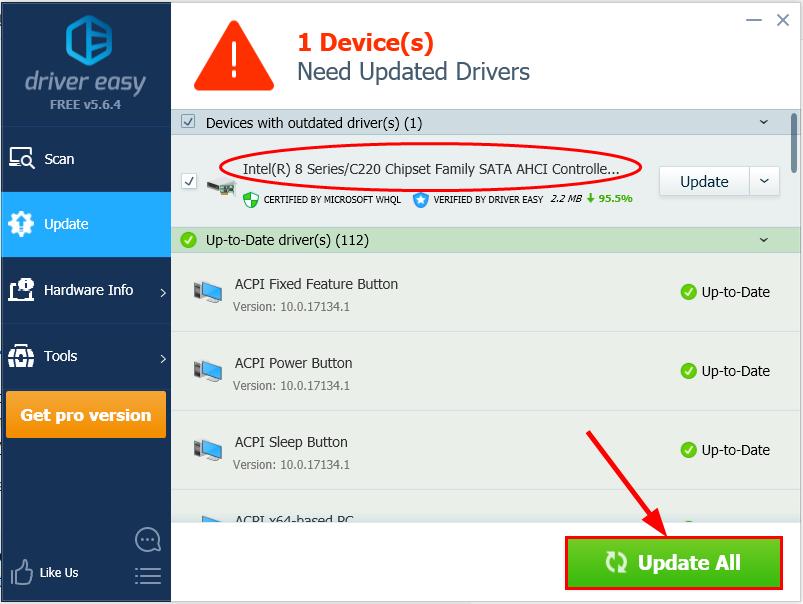
Puoi anche cliccare su Aggiorna per farlo gratuitamente se vuoi, ma è in parte manuale.
- Riavvia il tuo computer perché le modifiche abbiano effetto.
Opzione 2: Aggiorna i driver della CPU (chipset della scheda madre) manualmente
Per aggiornare manualmente i driver del tuo chipset:
Per prima cosa potresti aver bisogno di andare sul sito ufficiale del produttore (ad esempio AMD, o Intel) e cercare i driver disponibili per il tuo modello di prodotto. Poi controlla il giusto pacchetto di driver corrispondente al tuo specifico gusto della versione di Windows e poi scaricalo & installalo manualmente.
Infine, riavvia il tuo computer affinché le modifiche abbiano effetto.
Immagine in evidenza di Christian Wiediger su Unsplash




